edge浏览器将右侧边栏始终开启的方法
2023-08-29 09:41:07作者:极光下载站
目前edge浏览器是使用最广泛以及最实用的一款浏览器,该浏览器提供了十分丰富的扩展插件,大家可以通过在该浏览器中安装各种有用的插件进行辅助使用,且该浏览器是目前来说性能和安全方面非常好的,因此使用该浏览器的小伙伴占据大多数,在该浏览器中的右侧边栏的位置是可以进行一些常用应用的添加和显示的,可以在右侧边栏的位置直接点击添加的应用进入,但是有的小伙伴反映右侧的边栏不见了,怎么将其恢复呢,下方是关于如何使用edge浏览器显示右侧边栏的具体操作方法,如果你需要的情况下可以看看方法教程,希望对大家有所帮助。
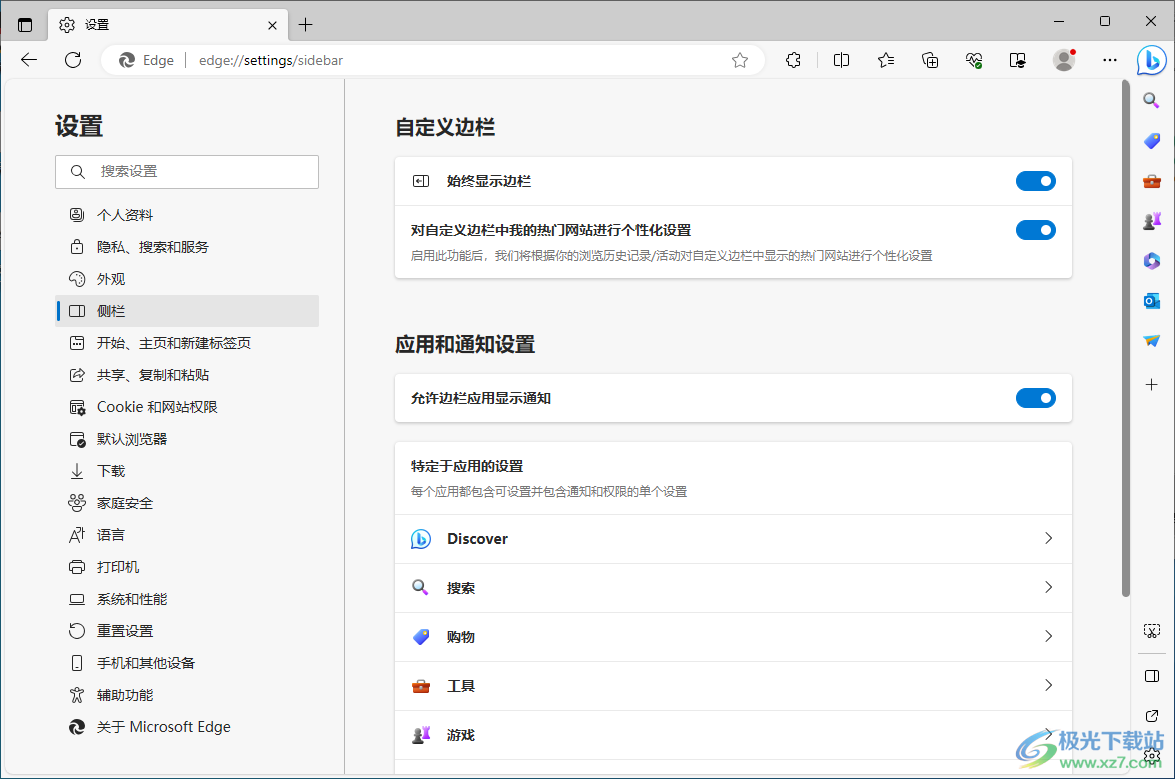
方法步骤
1.将edge浏览器点击一下打开,之后在打开的页面中将右侧显示的三个点的图标进行点击。
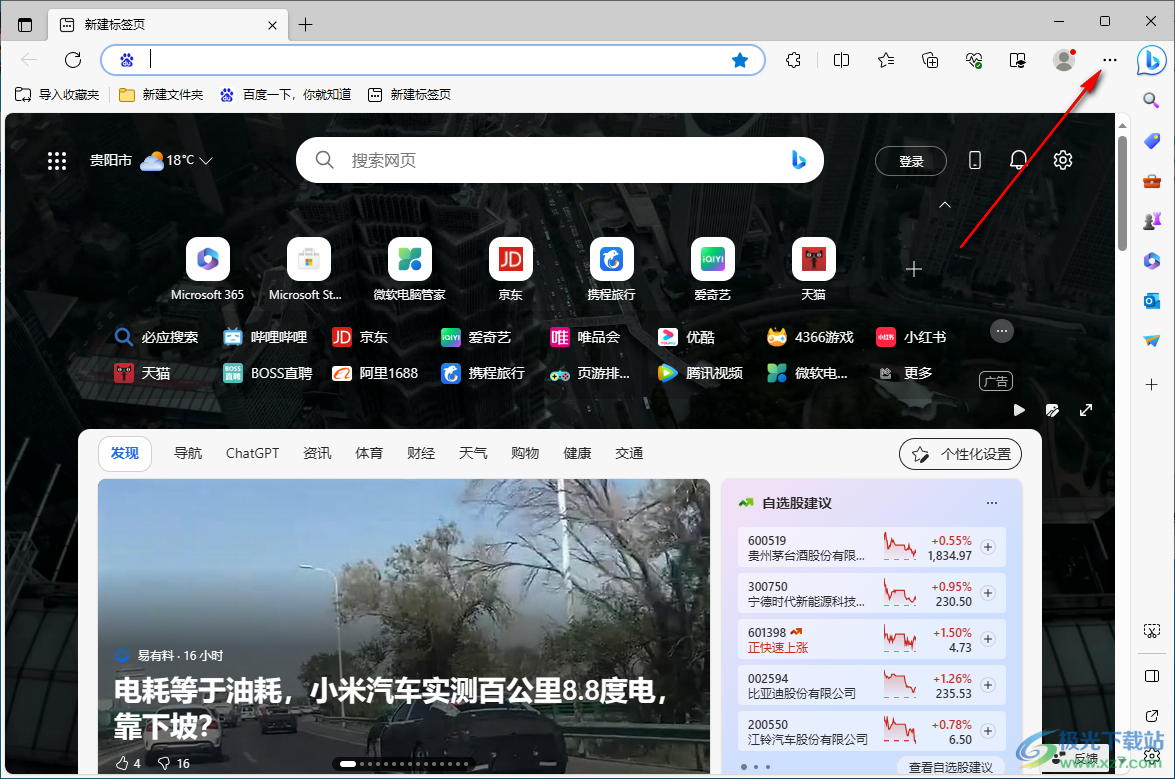
2.之后,在右侧会弹出一个下拉选项框,在该框中将【设置】选项功能进行点击进入到页面中。
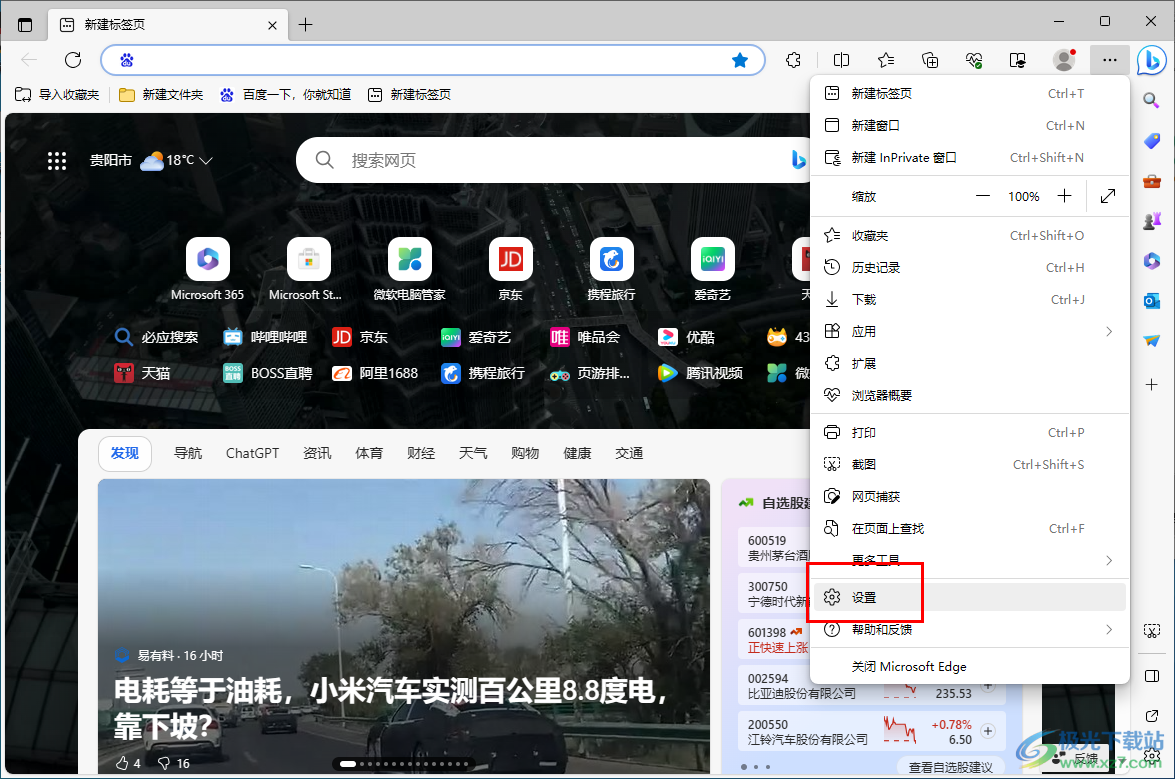
3.随后就会进入到edge浏览器的设置窗口里面,你可以看到在左侧是一些相关的设置功能,将左侧的【侧栏】选项点击一下。
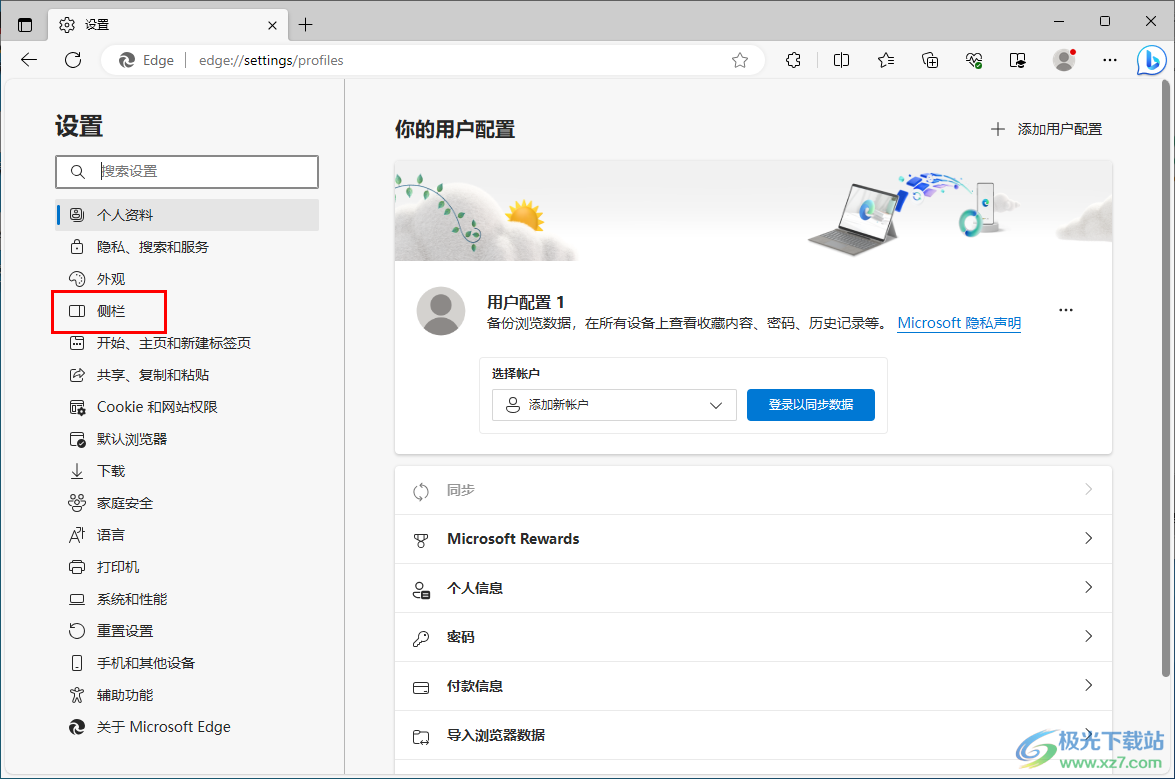
4. 那么在右侧的页面中即可看到有有一个【始终显示边栏】选项,目前该 选项后面的开关按钮是白色的,并没有启用。
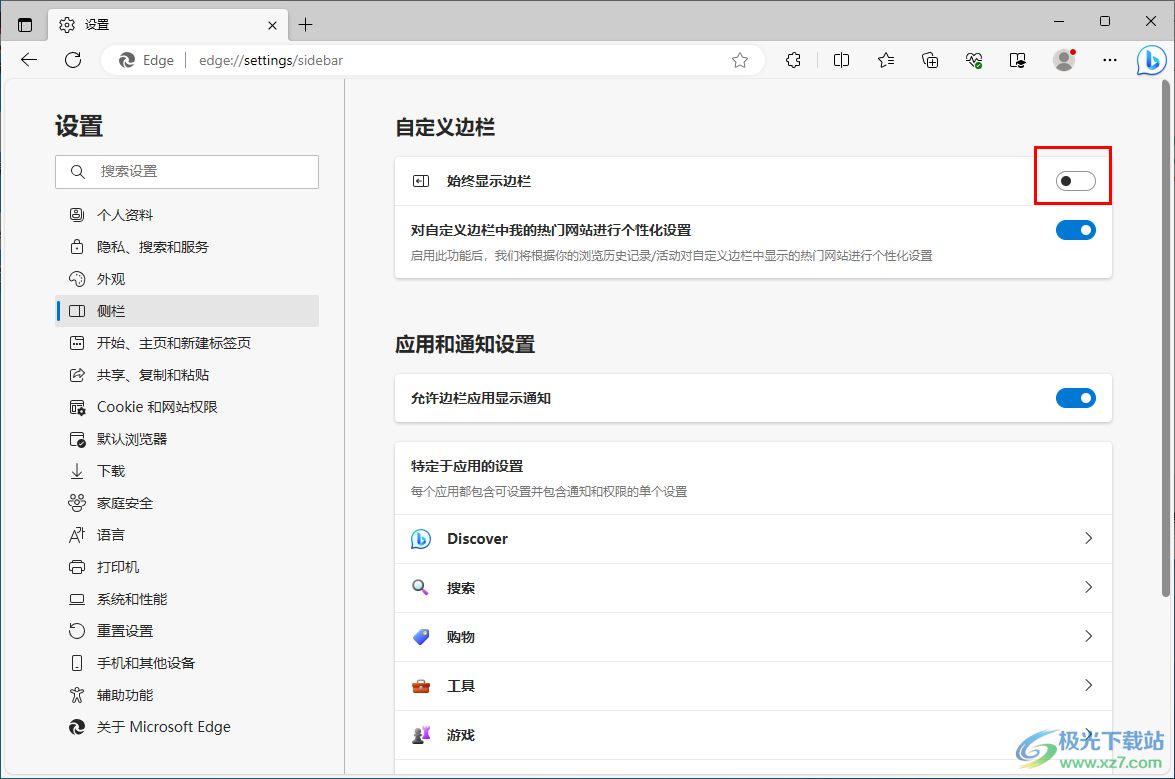
5.因此你需要将该选项后面的开关按钮点击启用,那么在页面最右侧即可看到有一个侧边栏显示出来,且会看到一些应用程序显示,自己也可以进行添加常用应用程序。

以上就是关于如何使用edge浏览器显示侧边栏的具体操作方法,在该浏览器中通过侧边栏可以随时添加自己需要的应用,直接在侧边栏位置点击该应用进入,如果侧边栏没有显示出来,则按照上述方法进行开启即可,感兴趣的话可以操作试试。
